- התקנת Java לא השלימה קוד שגיאה: הודעה 1603 מופיעה בעת התקנת עדכוני Java ב- Windows 10.
- התקנת תוכנה כמנהל יכולה לפתור את בעיות ההתקנה. נסה להתקין את גרסת ה- Java האחרונה כמנהל מערכת.
- אין כל כך הרבה שגיאות ג'אווה, אבל אם אתה מוצא שגיאה אחרת, בדוק אם יש פיתרון קטע Java.
- יש המון תוכנות מחשב שיכולות ליצור בעיות. הבעיות והפתרונות החשובים ביותר יימצאו אצלנו תקן קטגוריית תוכנת מחשב.

תוכנה זו תתקן שגיאות מחשב נפוצות, תגן עליך מפני אובדן קבצים, תוכנות זדוניות, כשל חומרה ותייעל את המחשב שלך לביצועים מקסימליים. תקן בעיות במחשב והסר וירוסים כעת בשלושה שלבים פשוטים:
- הורד את כלי התיקון למחשב Restoro שמגיע עם טכנולוגיות פטנט (פטנט זמין פה).
- נְקִישָׁה התחל סריקה כדי למצוא בעיות של Windows שעלולות לגרום לבעיות במחשב.
- נְקִישָׁה תיקון הכל כדי לפתור בעיות המשפיעות על אבטחת המחשב וביצועיו
- Restoro הורדה על ידי 0 קוראים החודש.
ה ג'אווה שגיאה 1603 הוא אחד שמתרחש מדי פעם בעת התקנת עדכוני Java ב- חלונות 10.
מתי זה שְׁגִיאָה מתרחשת, חלון הודעת שגיאה נפתח, התקנת Java לא השלימה את קוד השגיאה: 1603.
הודעת השגיאה מדגישה שעדכון Java שלך לא הותקן. כך ניתן לתקן את שגיאת Java 1603 כאשר הודעת השגיאה מופיעה.
כיצד אוכל לתקן את שגיאת Java 10 ב- Windows 10 ב- 9 דרכים?
- בדוק שאתה מתקין את גרסת Java המתאימה לפלטפורמה שלך
- התקן את Java כמנהל
- הסר תחילה את התקנת גרסת Java הקודמת
- כבה תוכנת אנטי-וירוס
- סגור את הדפדפן ותוכנות אחרות שמריצות Java
- השבת תוכן Java
- פתח את פותר הבעיות להתקנה והתקנה של התוכנית
- אל תתקין את Java עם LogMeIn
- הסר את KB2918614 Windows Update
1. בדוק אם אתה מתקין את גרסת Java המתאימה לפלטפורמה שלך
ראשית, וודא שאתה לא מתקין Java של 64 סיביות במערכת 32 סיביות. אם כן, כנראה שזו הסיבה שג'אווה לא מתקנת.
אתה יכול לבחור להוריד את Windows x86 Offline, שהיא גרסת 32 סיביות, מ- הדף הזה. אתה יכול לבדוק אם המערכת שלך היא 32 או 64 סיביות באופן הבא.
- לחץ על לחצן שורת המשימות של Windows 10 Cortana.
- הזן את מילת המפתח 'מערכת' בתיבת החיפוש.
- לאחר מכן לחץ על אודות המחשב שלך כדי לפתוח את החלון ישירות למטה.
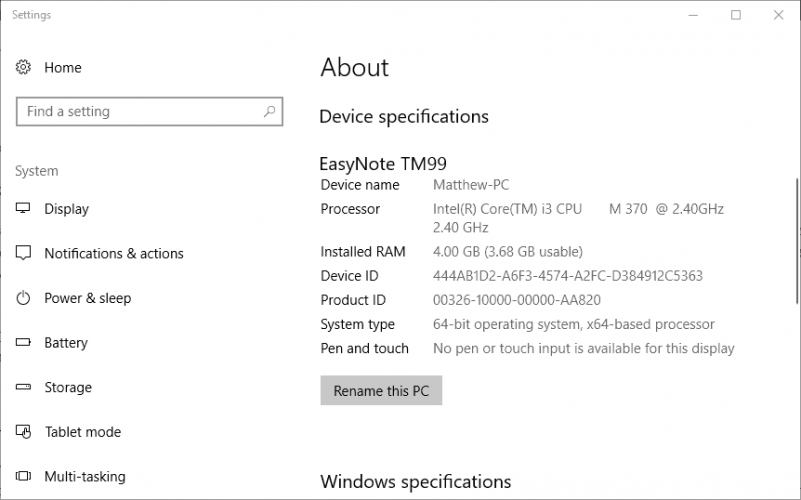
- גלול מטה למפרט סוג המערכת שאומר לך אם הפלטפורמה היא 64 או 32 סיביות.
דבר נוסף שיש לשים לב אליו הוא האם Java SDK המותקן כעת הוא 32 או 64 סיביות.
יכול להיות סכסוך של 64 ו -32 סיביות אם אתה מנסה לעדכן את Java בגרסת 32 סיביות כדי להחליף 64-סיביות Java SDK או להיפך.
לכן, התקן גרסת Java של 64 סיביות להחלפת גרסת 64 סיביות מיושנת, או עדכן את Java של 32 סיביות עם הגרסה האחרונה של 32 סיביות.
2. התקן את Java כמנהל
התקנת תוכנה כמנהל יכולה לפתור בעיות התקנה. ככזה, נסה להתקין את גרסת Java האחרונה כמנהל מערכת.
לשם כך, לחץ לחיצה ימנית על תוכנית ההתקנה האחרונה של Java ובחר הפעל כמנהל להפעלת אשף ההתקנה.
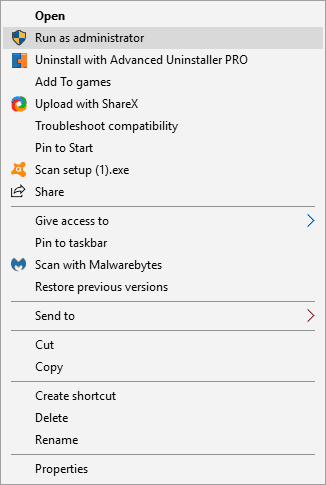
3. הסר תחילה את התקנת גרסת Java הקודמת
הסרת ההתקנה של גרסת Java קודמת ראשית מבטיח שאין התנגשויות של 32 או 64 סיביות כשאתה מנסה להתקין את הגרסה האחרונה.
הוסף מסיר צד שלישי ל- Windows שאיתו תוכל להסיר לחלוטין את Java.
כך תוכל להסיר את התקנת Java בעזרת תוכנת Freeware Advanced Uninstaller PRO 12 עבור Windows.
- לחץ על הורד עכשיו כפתור מופעל דף הבית הזה כדי לשמור את מתקדם Uninstaller PRO 12 של Windows.
- פתח את אשף ההתקנה Advanced Uninstaller PRO 12 להתקנת התוכנה.
- פתח מתקדם Uninstaller PRO 12, לחץ כלים כלליים ו הסר את ההתקנה של תוכניות כדי לפתוח את החלון ישירות למטה.
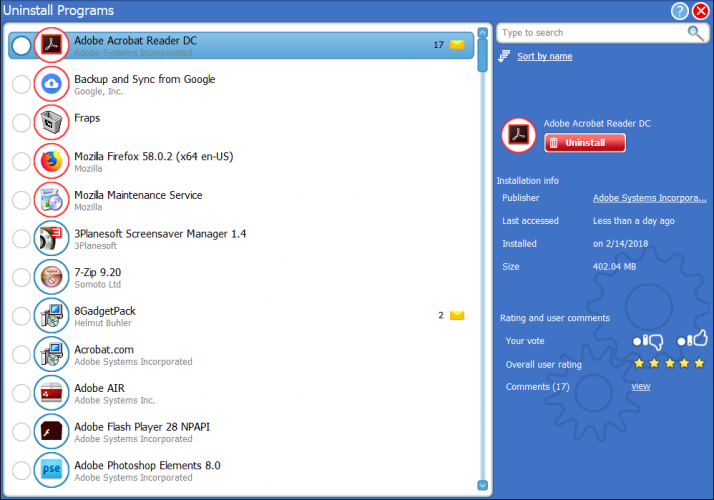
- בחר Java ולחץ על הסר התקנה לַחְצָן.
- לחץ על השתמש בסורק שנשאר לחצן הבחירה בחלון תיבת הדו-שיח המוצג ישירות למטה.
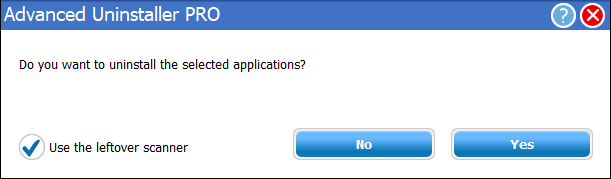
- לחץ על כן כפתור להסרת Java.
- בחר את כל ערכי הרישום כאשר חלון הניקוי להסרת יישומים נפתח ולחץ על הַבָּא לַחְצָן.
- הפעל מחדש את Windows לאחר הסרת ההתקנה של Java.
- התקן את גרסת Java העדכנית ביותר עם המתקינים הלא מקוונים של Windows 32 או 64 סיביות.
4. כבה תוכנת אנטי-וירוס
תוכנת אנטי-וירוס עשויה לחסום את פריסת Java שלך.
כדי להבטיח שזה לא המקרה, אתה יכול להשבית באופן זמני כלי עזר רבים נגד וירוסים על ידי לחיצה ימנית על סמלי מגש המערכת שלהם ובחירת אפשרות השבתה.
לחלופין, הסר זמנית את תוכנת האנטי-וירוס מההפעלה של Windows ואז אתחל אותה מחדש. כך תוכל להשבית כלי עזר נגד וירוסים בכרטיסיית ההפעלה של מנהל המשימות.
- כדי לפתוח את מנהל המשימות, לחץ באמצעות לחצן העכבר הימני על שורת המשימות ובחר מנהל משימות.
- לחץ על כרטיסיית ההפעלה ואז בחר בתוכנת האנטי-וירוס שלך.

- לחץ על השבת כפתור כדי לא לכלול את התוכנה מההפעלה.
- התקן את Java לאחר הפעלה מחדש של Windows.
5. סגור את הדפדפן ותוכנות אחרות שמריצות Java
סגור תמיד תוכנה לפני התקנת Java. יכולות להיות תוכניות שמריצות Java כאשר אתה מנסה להתקין את הגרסה האחרונה.
סגור את הדפדפן לאחר הורדת מתקין Java. סגור את כל שאר חלונות התוכנה בשורת המשימות.
הפעל סריקת מערכת כדי לגלות שגיאות אפשריות

הורד את Restoro
כלי לתיקון מחשב

נְקִישָׁה התחל סריקה כדי למצוא בעיות ב- Windows.

נְקִישָׁה תיקון הכל כדי לפתור בעיות עם טכנולוגיות פטנט.
הפעל סריקת מחשב באמצעות כלי התיקון Restoro כדי למצוא שגיאות הגורמות לבעיות אבטחה ולהאטות. לאחר השלמת הסריקה, תהליך התיקון יחליף קבצים פגומים בקבצי ורכיבי Windows חדשים.
בנוסף, בדוק אם מגש המערכת שלך (אזור ההודעות) כולל סמלי תוכנה של צד שלישי. אם כן, סגור את התוכניות הכלולות במגש המערכת.

6. השבת תוכן Java
סגירת דפדפנים לא תמיד תספיק. השבתת כל תוכן Java דרך לוח הבקרה היא גם בין התיקונים הטובים יותר עבור שגיאת Java 1603.
באפשרותך להשבית תוכן Java באופן הבא:
- ראשית, לחץ על מקש Windows + קיצור מקשים R.
- הזן 'לוח בקרה' ב'הפעל 'ולחץ על Return כדי לפתוח את החלון שמוצג ישירות למטה.
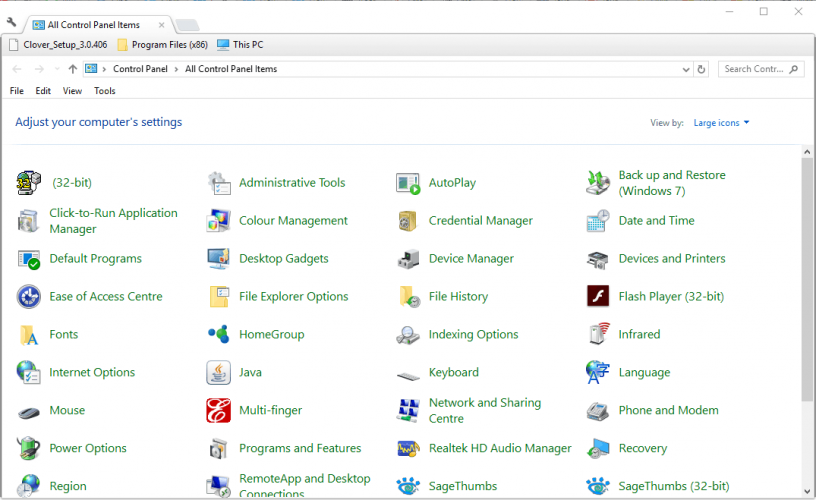
- לחץ על Java כדי לפתוח את לוח הבקרה שלו.
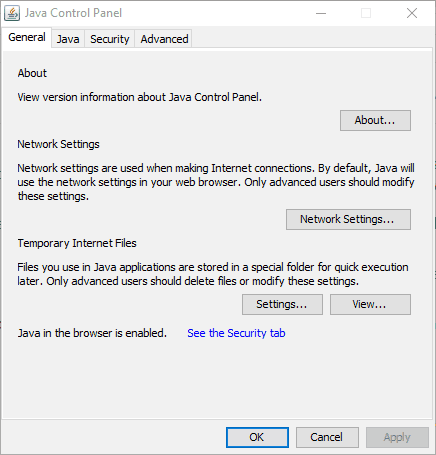
- בחר בכרטיסייה אבטחה בלוח הבקרה של Java.
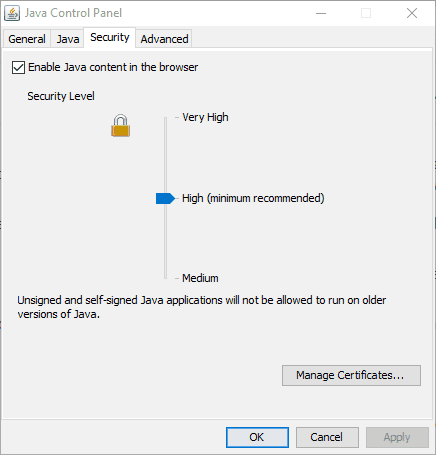
- בטל את הבחירה ב אפשר תוכן Java בדפדפן אפשרות אם הגדרה זו נבחרה.
- לחץ על להגיש מועמדות ו בסדר לחצנים לאישור.
- בחר את אפשר תוכן Java בדפדפן אפשרות נוספת לאחר עדכון Java.
7. פתח את פותר הבעיות להתקנה והתקנה של התוכנית
למרות ש- Windows אינו כולל פותר בעיות להתקנת תוכנה, עדיין תוכל להוריד את פותר הבעיות להתקנה ולהסרה של התוכנית.
פותר בעיות זה עשוי לפתור את שגיאת Java 1603.
תוכל להוסיף את פותר הבעיות ל- Windows 10 על ידי לחיצה על הורד כפתור מופעל דף אינטרנט זה.
לאחר מכן פתח את התיקיה בה שמרת את המתקין ולחץ על MicrosoftProgram_Install_and_Uninstall.meta.diagcab כדי לפתוח את החלון שמוצג בתצלום המצוין ישירות למטה.
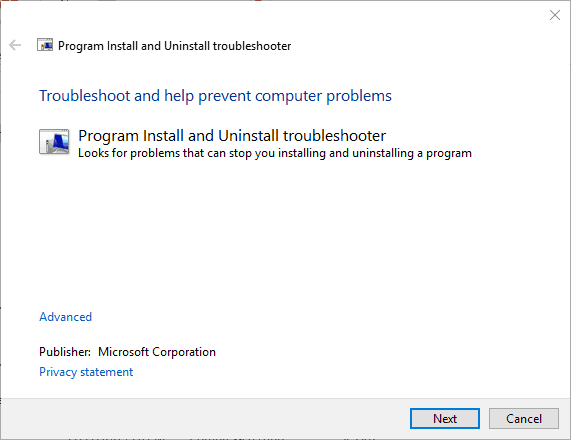
8. אל תתקין את Java עם LogMeIn
שגיאת Java 1603 התרחשה עבור משתמשי LogMeIn בעת ניסיון להתקין את Java מרחוק.
משתמשי LogMeIn גילו כי שגיאת ההתקנה יכולה לנבוע מ- LogMeIn תוכנת שולחן עבודה מרוחקת.
אז אם אתה משתמש ב- LogMeIn בעת התקנת Java, תעל את התוכנה והתקן את Java במחשב האישי ללא תוכנת שולחן עבודה מרוחקת.
אם אתה באמת זקוק לתוכנת שולחן עבודה מרוחקת כדי להתקין את Java, בדוק כמה מהחלופות ל- LogMeIn.
9. הסר את KB2918614 Windows Update
- הסרת עדכון Windows KB2918614 עשויה גם לתקן את שגיאת Java 1603. כדי להסיר עדכון זה, לחץ על מקש Windows + מקש הקיצור R.
- הזן 'appwiz.cpl' ב'הפעל 'ולחץ על בסדר לַחְצָן.

- נְקִישָׁה צפה בעדכונים שהותקנו משמאל ללוח הבקרה כדי לפתוח רשימה של עדכוני Windows כמו בתצלום המצוין ישירות למטה.

- הזן את מילת המפתח 'KB2918614' בתיבת החיפוש.
- בחר בעדכון KB2918614 ולחץ על הסר התקנה לַחְצָן.
- הפעל מחדש את שולחן העבודה או המחשב הנייד שלך.
Windows עשויה להתקין מחדש את עדכון KB2918614. כדי להבטיח שזה לא יקרה, עיין ב הצג או הסתיר את כלי העדכונים.
נְקִישָׁה הורד כעת את חבילת פותר הבעיות של הצג או הסתר עדכונים עַל הדף הזה כדי לשמור את הכלי הזה ב- Windows.
לאחר מכן תוכל להורות ל- Windows לא להתקין מחדש את KB2918614 על ידי פתיחת הצג או הסתרת עדכונים, בחירה שלו הסתר עדכונים אפשרות ולחיצה על תיבת הסימון KB2918614.

אלה כמה החלטות שעשויות לתקן את שגיאת Java 1603 כדי שתוכל לעדכן את Java. לבדוק המאמר הזה לפרטים נוספים להתקנת Java ב- Windows 10.
 עדיין יש לך בעיות?תקן אותם בעזרת הכלי הזה:
עדיין יש לך בעיות?תקן אותם בעזרת הכלי הזה:
- הורד את כלי התיקון למחשב זה דורג נהדר ב- TrustPilot.com (ההורדה מתחילה בעמוד זה).
- נְקִישָׁה התחל סריקה כדי למצוא בעיות של Windows שעלולות לגרום לבעיות במחשב.
- נְקִישָׁה תיקון הכל כדי לפתור בעיות עם טכנולוגיות פטנט (הנחה בלעדית לקוראים שלנו).
Restoro הורדה על ידי 0 קוראים החודש.
שאלות נפוצות
נסה את חבילת ההתקנה הלא מקוונת, הסר התקנה של כל התקנות Java שאינן עובדות הורד שוב את הג'אווה האחרונה.
שגיאה 1603 היא שגיאת Windows שצצה במהלך ההתקנה אם הופעלה מדיניות אבטחה במחשב שלך. אם אתה מתעצבן מההודעה הזמינה של ג'אווה, הנה שלנו מדריך כיצד לתקן זאת.
יהיה עליך לסיים את MSIEXEC.MSI ממנהל המשימות, ואז לנסות להתקין את Java שוב. אם זה נשמע מסובך מדי, תקן את השגיאה 1618 עם שלנו מדריך מלא.


